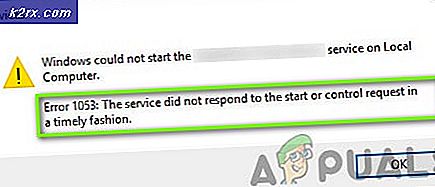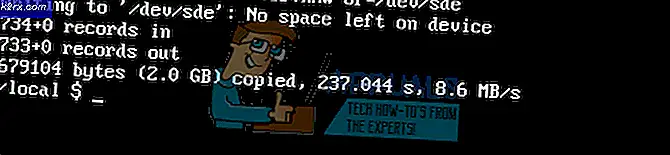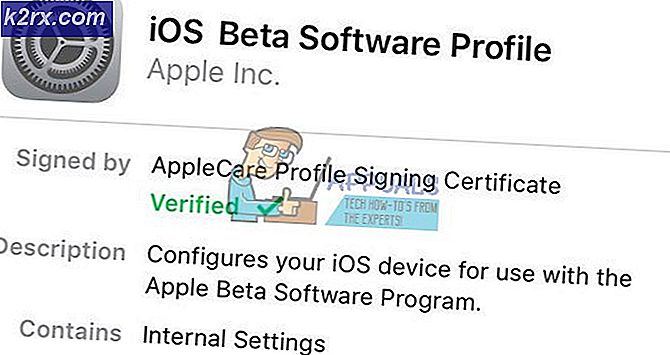Fix: WiFi-Symbol unter Windows 10 ist deaktiviert oder ausgegraut
Nach dem Upgrade auf Windows 10 haben viele Benutzer einen plötzlichen Tod des in das Betriebssystem integrierten Wireless-Switches erlebt. Es wird nicht eingeschaltet, und es bleibt deaktiviert, wodurch die Verbindung mit WiFi eingeschränkt wird, egal was Sie tun. Ein paar Benutzer berichteten auch, dass die Neuinstallation des gesamten Betriebssystems nichts fruchtbares ergab, und die üblichen integrierten Problembehandlungsroutinen halfen auch nicht. Daher, wenn Sie alle oben genannten bereits versucht haben, dann, was für die meisten funktionierte, war BIOS (grundlegende Eingabe / Ausgabe-System) zurückzusetzen. Bevor Sie versuchen, das BIOS zurückzusetzen, wird dringend empfohlen, alle wichtigen Daten auf Ihrem PC / System auf einem externen Laufwerk zu sichern. Sollte etwas schiefgehen (selten), sollten Ihre Daten nicht verloren gehen.
Wie man BIOS zurücksetzt, um nicht reagierende Hardware-Komponenten zu reparieren
Die Vorgehensweise beim Einstieg in das BIOS unterscheidet sich für verschiedene Hersteller. Daher wäre es eine Versuch-und-Irrtum-Lösung, um in BIOS zu gelangen. Die meisten Hersteller zeigen am POST-Bildschirm eine Funktionstaste (normalerweise F2) an, die beim ersten Start des Systems sofort erscheint. Wenn Sie diese Taste sofort und während des POST-Bildschirms drücken, gelangen Sie zum BIOS. Schalten Sie Ihren Computer aus und starten Sie ihn erneut. Drücken Sie wiederholt die ESC-Taste (versuchen Sie, die Taste noch einmal zu drücken, bevor Sie sie einschalten). Dadurch wird der POST-Bildschirm angehalten und Sie haben Zeit, die Tasten anzuzeigen. Sobald Sie den BIOS-Schlüssel notiert haben, drücken Sie ihn, um in das BIOS zu gelangen.
PRO TIPP: Wenn das Problem bei Ihrem Computer oder Laptop / Notebook auftritt, sollten Sie versuchen, die Reimage Plus Software zu verwenden, die die Repositories durchsuchen und beschädigte und fehlende Dateien ersetzen kann. Dies funktioniert in den meisten Fällen, in denen das Problem aufgrund einer Systembeschädigung auftritt. Sie können Reimage Plus herunterladen, indem Sie hier klickenSobald Sie das BIOS eingegeben haben, müssen Sie die TAB-Taste auf der Tastatur verwenden, um zu den anderen Registerkarten zu navigieren, und die Pfeiltasten, um Optionen auszuwählen. Verwenden Sie diese beiden Tasten, und suchen Sie nach der Option zum Zurücksetzen des BIOS auf die werkseitigen Standardeinstellungen. Die Werkseinstellungen lauten "Werkseinstellungen" oder "Optimierte Standardeinstellungen".
Wenn Sie fertig sind, drücken Sie die Taste F10 oder die Taste, die besagt, dass Ihre Einstellungen gespeichert werden. Speichern Sie es und starten Sie es neu. Wenn Sie fertig sind, testen / prüfen Sie, ob die WLAN-Option jetzt aktiviert ist.
PRO TIPP: Wenn das Problem bei Ihrem Computer oder Laptop / Notebook auftritt, sollten Sie versuchen, die Reimage Plus Software zu verwenden, die die Repositories durchsuchen und beschädigte und fehlende Dateien ersetzen kann. Dies funktioniert in den meisten Fällen, in denen das Problem aufgrund einer Systembeschädigung auftritt. Sie können Reimage Plus herunterladen, indem Sie hier klicken